Domov > Skenovanie > Skenovanie s použitím tlačidla skenovania na zariadení > Uloženie skenovaných údajov na jednotku USB Flash
Uloženie skenovaných údajov na jednotku USB Flash
- Vložte dokument.
- Vložte jednotku USB flash do USB slotu.
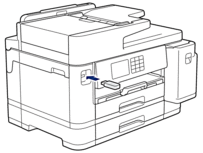
- Stlačením
 alebo
alebo  zobrazte možnosť [Skenovat do media] a potom ju stlačte.
zobrazte možnosť [Skenovat do media] a potom ju stlačte. - Ak chcete zmeniť nastavenia, stlačte
 [Moznosti] a potom prejdite na nasledujúci krok.
[Moznosti] a potom prejdite na nasledujúci krok. 
- Ak chcete nastaviť vlastné predvolené nastavenia: po zmene nastavení stlačte možnosť [Uloz nov.predvol] a potom stlačte tlačidlo [Ano].
- Ak chcete obnoviť výrobné nastavenia: stlačte tlačidlo [Vyrobny Reset] a potom stlačte tlačidlo [Ano].
- Vyberte nastavenia skenovania, ktoré chcete zmeniť, a potom stlačte tlačidlo [OK].MožnosťPopis2-stranny sken
(MFC-J2740DW/MFC-J5955DW)
Výber režimu obojstranného skenovania.
Nast. fariebVýber formátu farby pre dokument.
RozlisenieVýber rozlíšenia skenovania pre dokument.
Typ suboruVýber formátu súboru pre dokument.
Velkost dok.Vyberte formát dokumentu.
JasVyberte úroveň jasu.
KontrastVyberte úroveň kontrastu.
Nazov suboruPremenovanie súboru.
Styl nazvu suboruVyberte poradie, v ktorom sa dátum, číslo počítadla a ďalšie položky objavia v názvoch súborov.
Auto. orezanieUmožňuje naskenovať viacero dokumentov pomocou skla skenera na jednotku USB flash. Zariadenie naskenuje každý dokument a vytvorí z nich samostatné súbory alebo jeden viacstranový dokument.
Autom. narovnatPri skenovaní opravte všetky skosené dokumenty.
Vynech. praz. strKeď je vybratá možnosť Zapnuté, prázdne strany sa vynechajú.
Citlivost vyn. prazd. str.Vyberte úroveň citlivosti pre detegovanie prázdnych strán v skenovaných údajoch. Čím je citlivosť vyššia, tým je pre zariadenie ľahšie detegovať prázdne strany.
Odstranit farbu pozadiaZmena množstva farby pozadia, ktorá sa odstráni.
Nast. okrajaUpravte okraje dokumentu.

- Ak chcete nastavenia uložiť ako skratku, stlačte [Ulozit ako skratku]. Zobrazí sa otázka, či chcete vytvoriť jednodotykovú skratku. Postupujte podľa pokynov na LCD displeji.
- Stlačte tlačidlo [Start].
- Ak používate sklo skenera, nastavte ďalšiu stranu a potom stlačte tlačidlo [Pokrac.]. Ak nechcete skenovať ďalšie strany, stlačte tlačidlo [Dokoncit]. Po dokončení skenovania zvoľte [Dokoncit] pred odpojením jednotky USB Flash od zariadenia možnosť.
- DÔLEŽITÉ
- Počas čítania údajov sa na displeji LCD zobrazuje hlásenie. Kým zariadenie načítava údaje, NEODPÁJAJTE napájací kábel ani od zariadenia neodpájajte jednotku USB flash. Mohli by ste prísť o údaje alebo poškodiť jednotku USB flash.



